2. Ukaże się okno Tworzenie podpisu. Naciśnij przycisk Nowy, aby utworzyć nowy podpis.
3. W oknie Tworzenie nowego podpisu w polu Podaj nazwę dla nowego podpisu wpisz Firmowy, ponieważ będziesz tego podpisu używał przy firmowym koncie.
4. Zaznacz opcję Rozpocznij z pustym podpisem i naciśnij OK.

Rys. 1. Okno tworzenia nowego podpisu
5. Otworzy się okno Edytowanie podpisu. W polu na środku tego okna wpisz tekst, który będzie zawarty w podpisie, a następnie zaznacz poszczególne części tego tekstu i naciśnij przycisk Czcionka, aby je odpowiednio sformatować.
Przyciski formatowania podpisu: Czcionka i Akapit nie są dostępne, jeśli masz ustawiony format redagowania wiadomości na Zwykły tekst. Aby zmienić format redagowania wiadomości, wybierz polecenie menu Narzędzia/Opcje i w zakładce Format poczty zmień ustawienie opcji Redaguj w tym formacie wiadomości.

Rys. 2. Podpis po sformatowaniu tekstu
6. Naciśnij przycisk OK, aby zamknąć okno Edytowanie podpisu i tak samo postąp z oknem Tworzenie podpisu.
7. W oknie Opcje w polu Wybierz podpisy dla konta wybierz konto, dla którego chcesz zastosować podpis, a następnie w polu Podpis dla nowych wiadomości wybierz podpis, który ma zostać dodawany przy tworzeniu nowej wiadomości z użyciem tego konta.
8. W polu Podpis dla odpowiedzi i wiadomości przesyłanych dalej możesz również wybrać ten lub inny podpis. W takim wypadku po wybraniu polecenia Odpowiedz lub Prześlij dalej do wiadomości na samej górze zostanie dołączony wybrany podpis.
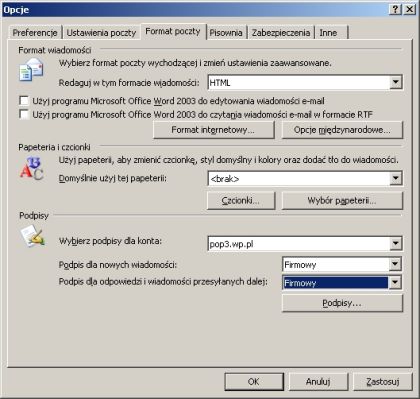
Rys. 3. Zakładka Format poczty po skonfigurowaniu podpisu
9. Naciśnij przycisk OK, aby zamknąć okno Opcje.
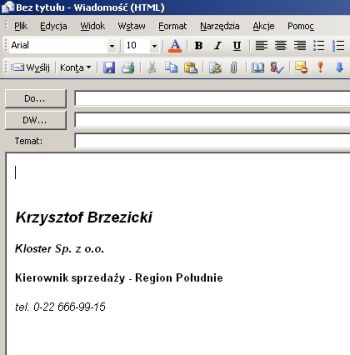
Rys. 4. Nowa wiadomość tuż po utworzeniu
Piotr Dynia



















